VirtualBox 不能启动虚拟机的终极解决办法
fedora10下VirtualBox虚拟机桥接模式攻略

fedora10下VirtualBox虚拟机桥接模式攻略VitrualBox是sun公司的虚拟机软件,支持多平台,开源免费,犹其对linux平台支持较好。
一、为什么要安装VirtualBox(以下简称VBox)?第一、win下的有些功能,比如OA系统、网上银行、迅雷、QQ游戏等,在linux下还不能完美替代,而安装双系统又需要不断地重启切换,很不方便。
这些用VBox在linux下虚拟一个win系统,就可以很好地解决。
第二、在搭建服务器时,需要有网络环境来测试效果。
比如在fedora下用VBox虚拟一个win2003,然后再设置成桥接模式。
这时相当于你在局域网内有两台真实的服务器,它们在同一子网内但是有不同的IP地址,一台fedora的,一台win2003的,两台服务器都可以与子网内的其他机器通信(包括两台服务器之间),即都可以为子网内的其他机器提供服务,而且在一台物理机器上就能操作这两台服务器,这在测试及学习服务器时是很有帮助的。
第三、VBox是开源免费的,它符合GNU精神。
第四、vbox对主机硬件配置的要求相对较低,安装包的大小也相差20倍左右(vbox只有30m),在linux下,使用vbox速度比VMWare要快。
二、安装VBox。
1、解决依赖关系。
#yum install kernel-devel (安装内核源码包)#rpm -q kernel-devel (查看已经安装的内核源码包版本,可能会出现多个)#uname -r (查看内核版本,是你正在运行的版本)比较一下,看你正在运行的版本,是不是已经安装的版本里最新的那个,如果不是继续下一步,如果是跳过下一步#yum update (升级整个系统,升级后重启)#yum install qt (安装qt,qt是一个跨平台的C++图形用户界面库)#yum install qtpfsgui (Qtpfsgui是一款具有图形界面的图像处理工具,主要功能就是允许用户处理HDR图片(High Dynamic Range,即高动态光照渲染图片))#yum install gcc (需要gcc编辑环境及其他组件,如果已经安装可以忽略)2、安装到/wiki/Linux_Downloads,下载Fedora 9 ("Sulphur") i386(10的还没出来,9的一样用)#rpm -ivh VirtualBox-2.0.6_39765_fedora9-1.i386.rpm(因为每台主机的环境不一样,所以这里还是有可能出现依赖性问题,请根据提示解决)----------------------------------------------------------------------------------------------------------------------------------------[xu@scb9 VirtualBox]$ sudo rpm -ivh --replacepkgs VirtualBox-2.0.6_39765_fedora9-1.i386.rpmPreparing... ########################################### [100%] 1:VirtualBox ########################################### [100%] chcon: can't apply partial context to unlabeled file “/usr/lib/virtualbox/VirtualBox”chcon: can't apply partial context to unlabeled file “/usr/lib/virtualbox/VBoxSDL”chcon: can't apply partial context to unlabeled file “/usr/lib/virtualbox/VBoxHeadless”chcon: can't apply partial context to unlabeled file “/usr/lib/virtualbox/vboxwebsrv”Creating group 'vboxusers'. VM users must be member of that group!No precompiled module for this kernel found -- trying to build one. Messages emitted during module compilation will be logged to /var/log/vbox-install.log.Success!----------------------------------------------------------------------------------------------------------------------------------------#service vboxdrv setup (重新编译内核模块)如果提示都ok就成功了。
修复VMware虚拟机里Ubuntu编译内核之后无法启动的问题

修复VMware虚拟机里Ubuntu编译内核之后无法启动的问题最近在VMware虚拟机里面安装了Ubuntu10.04,尝试修改内核代码,无奈最后一次编译连系统都启动不了,只好通过iso安装文件启动进入原来的系统进行修复。
把这个过程记录下来,以备后用。
1、在VMware虚拟机中按Ctrl+D打开“虚拟机设置”,在“硬件”设备中选择“CD/DVD (IDE)”,在“连接”中选择“使用ISO镜像文件”,选择Ubuntu的iso安装文件,“确定”。
2、重启虚拟机,在显示“VMware”文字是按下Esc键,进入“Boot Menu”,选择“Enter Setup”-”Boot“,将”CD-ROM Drive“设为第一启动项,按F10,重启。
3、系统重启后通过iso文件启动,选择语言”English“,选择”Try Ubuntu without installing“,进入系统。
4、打开终端,输入 sudo su 转换为root用户;输入fdisk -l 查看主分区是哪个,如我的是sda1;输入以下命令,将原来无法启动的系统挂载到现在的系统上;mount /dev/sda1 /mnt{mount --bind /proc /mnt/procmount --bind /dev /mnt/devmount --bind /sys /mnt/sys}可以不用输入chroot /mnt 进入到原来的系统,可以进入/home目录确认;5、和使用原来系统一样的操作(自己该干嘛干嘛去,我是需要重新编译内核:)。
如果你知道原来系统进不了是因为grub损坏的话,那么这一步就进行grub修复,具体命令如下grub-install --root-directory=/mnt /dev/sda(未尝试)6、修改完卸载之前挂载的磁盘exit 退出chrootumount /mnt7、重新启动,将启动项改为硬盘启动。
OK。
VirtualBox或VMWare只能安装32位系统的解决方法
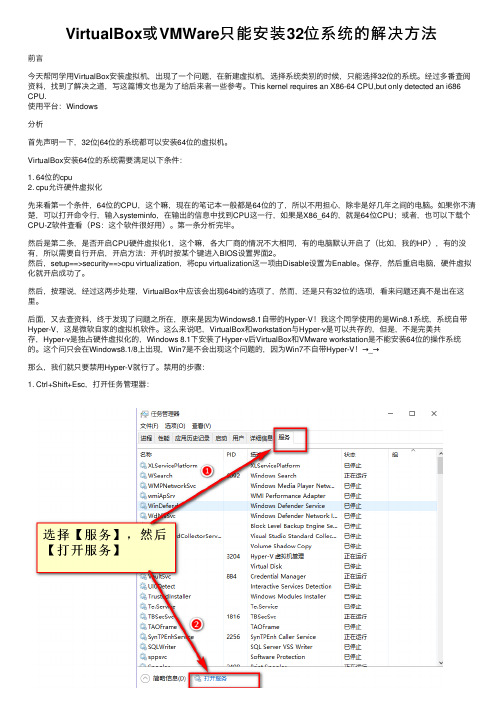
VirtualBox或VMWare只能安装32位系统的解决⽅法前⾔今天帮同学⽤VirtualBox安装虚拟机,出现了⼀个问题,在新建虚拟机,选择系统类别的时候,只能选择32位的系统。
经过多番查阅资料,找到了解决之道,写这篇博⽂也是为了给后来者⼀些参考。
This kernel requires an X86-64 CPU,but only detected an i686 CPU.使⽤平台:Windows分析⾸先声明⼀下,32位|64位的系统都可以安装64位的虚拟机。
VirtualBox安装64位的系统需要满⾜以下条件:1. 64位的cpu2. cpu允许硬件虚拟化先来看第⼀个条件,64位的CPU,这个嘛,现在的笔记本⼀般都是64位的了,所以不⽤担⼼,除⾮是好⼏年之间的电脑。
如果你不清楚,可以打开命令⾏,输⼊systeminfo,在输出的信息中找到CPU这⼀⾏,如果是X86_64的,就是64位CPU;或者,也可以下载个CPU-Z软件查看(PS:这个软件很好⽤)。
第⼀条分析完毕。
然后是第⼆条,是否开启CPU硬件虚拟化1,这个嘛,各⼤⼚商的情况不⼤相同,有的电脑默认开启了(⽐如,我的HP),有的没有,所以需要⾃⾏开启,开启⽅法:开机时按某个键进⼊BIOS设置界⾯2。
然后,setup==>security==>cpu virtualization,将cpu virtualization这⼀项由Disable设置为Enable。
保存,然后重启电脑,硬件虚拟化就开启成功了。
然后,按理说,经过这两步处理,VirtualBox中应该会出现64bit的选项了,然⽽,还是只有32位的选项,看来问题还真不是出在这⾥。
后⾯,⼜去查资料,终于发现了问题之所在,原来是因为Windows8.1⾃带的Hyper-V!我这个同学使⽤的是Win8.1系统,系统⾃带Hyper-V,这是微软⾃家的虚拟机软件。
这么来说吧,VirtualBox和workstation与Hyper-v是可以共存的,但是,不是完美共存,Hyper-v是独占硬件虚拟化的,Windows 8.1下安装了Hyper-v后VirtualBox和VMware workstation是不能安装64位的操作系统的。
VirtualBox使用中遇到的问题和解决方法
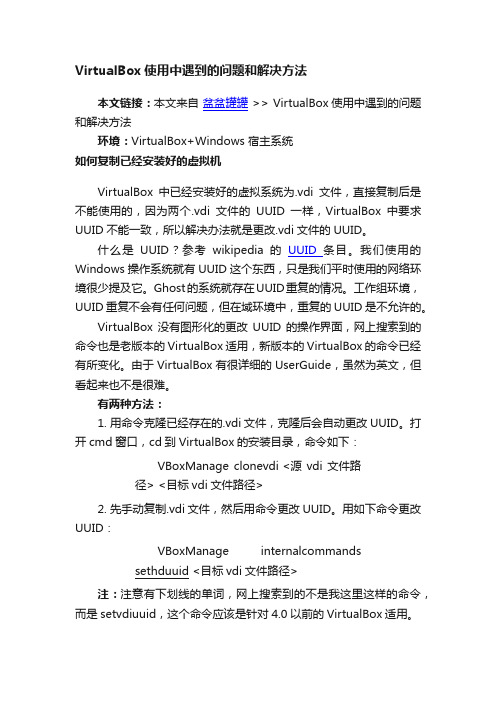
VirtualBox使用中遇到的问题和解决方法本文链接:本文来自盆盆罐罐 >> VirtualBox使用中遇到的问题和解决方法环境:VirtualBox+Windows 宿主系统如何复制已经安装好的虚拟机VirtualBox中已经安装好的虚拟系统为.vdi文件,直接复制后是不能使用的,因为两个.vdi文件的UUID一样,VirtualBox中要求UUID不能一致,所以解决办法就是更改.vdi文件的UUID。
什么是UUID?参考wikipedia的UUID条目。
我们使用的Windows操作系统就有UUID这个东西,只是我们平时使用的网络环境很少提及它。
Ghost的系统就存在UUID重复的情况。
工作组环境,UUID重复不会有任何问题,但在域环境中,重复的UUID是不允许的。
VirtualBox没有图形化的更改UUID的操作界面,网上搜索到的命令也是老版本的VirtualBox适用,新版本的VirtualBox的命令已经有所变化。
由于VirtualBox有很详细的UserGuide,虽然为英文,但看起来也不是很难。
有两种方法:1.用命令克隆已经存在的.vdi文件,克隆后会自动更改UUID。
打开cmd窗口,cd到VirtualBox的安装目录,命令如下:VBoxManage clonevdi <源vdi文件路径> <目标vdi文件路径>2.先手动复制.vdi文件,然后用命令更改UUID。
用如下命令更改UUID:VBoxManage internalcommandssethduuid <目标vdi文件路径>注:注意有下划线的单词,网上搜索到的不是我这里这样的命令,而是setvdiuuid,这个命令应该是针对4.0以前的VirtualBox适用。
如何禁用客户机的时间同步默认情况下,客户机的日期和时间会自动与主机的同步,即使你更改了客户机的系统时间,它也会马上更正,以和主机时间保持一致。
虚拟机软件virtualbox的使用

VirtualBox无法选择64位系统的问题
解决办法: 2.进入App Menu-->Setup界面,如下图
VirtualBox无法选择64位系统的问题
解决办法: 3.进入Security --> Virtualization,如下图
VirtualBox无法选择64位系统的问题
解决办法: 4.进入Virtualization,打开服务
VirtualBox无法选择64位系统的问题
解决办法: 5.开机,打开vritualbox就成功了,最终效果如下图
根据自己的情况,选择硬盘的模拟方式,这里我们以“动态分配”的硬盘模 拟方式,进行下一步
模拟电脑
选择分配的硬盘所在的文件夹位置和大小,文件夹位置点击图上的红框位置 进行更改,大小一般使用推荐的即可,点击创建
模拟电脑
在上一步点击确定后,我们回到了虚拟机管理界面,在界面中,我们能看到 ,我们成功的模拟了一台用于安装win7系统的电脑,在管理界面中,我们能 看到这台模拟电脑的各种配置
为虚拟机安装系统
回到管理界面后,双击我们要启动的虚拟电脑,启动我们的虚拟电脑
为虚拟机安装系统
此时便会进行系统安装界面,这时就和平时装系统时进行一样的操作即可
为虚拟机安装系统
安装完成后,就能看到虚拟电脑启动了
VirtualBox增强组件
为了让虚拟机与宿主机能互相共享复制粘贴的内容,文件拖动,还需要安装 VirtualBox的增强组件。 点击设备->安装增强功能
VirtualBox增强组件
还可以试试文件拖放功能,共享文件夹功能
VirtualBox无法选择64位系统的问题
发现自己的笔记本里的 VirtualBox 只能安装 32位 的系统,如下图所示:
解决VirualBox控制台启动不了虚拟机启动的问题

当我们使用VirtualBox控制台启动虚拟机时有时会出现“不能为虚拟电脑打开一个新任务”U nable to load R3 module C:\Program
Files\VirtualBox\VBoxDD.DDL(VBoxDD)"GetLastError=1790(VERR_UNRESQLVED_ERROR)
返回代码 E_FAULT(0X80004005)
组件:console
界面:Iconsole{8ab7c520_2442_4b66-8d74-4ff1e195d2b6)
解决办法:
1、有可能安装时路径带有中文名字,所以识别不了
2、如果没有中文名字,还出这样的错误,这需查看C:\windows\sys tem32目录下,有这三个文件themeservice.dll.backup 、themeui.backup 、uxtheme.dll.backup这三个文件是Universal ThemePatcher破解主题的时候对原系统文件的备份!因此如果你的电脑里面有的话就不用去下载了,然后,下载一个Universal ThemePatcher-x64.exe(64位系统)或者Universal ThemePatcher-x86.exe(32位系统),然后依次点击恢复三个文件即可,这时候在运行虚拟电脑就不会报错了。
Oracle VM VirtualBox虚拟机安装Mac OS X详细图解
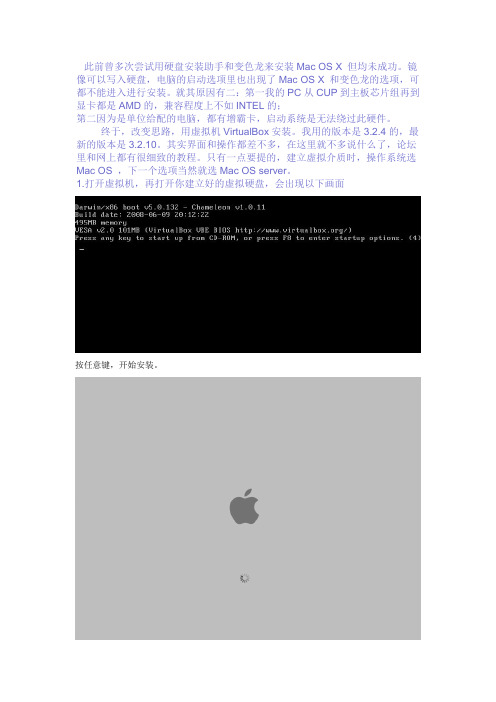
此前曾多次尝试用硬盘安装助手和变色龙来安装Mac OS X 但均未成功。
镜像可以写入硬盘,电脑的启动选项里也出现了Mac OS X 和变色龙的选项,可都不能进入进行安装。
就其原因有二:第一我的PC从CUP到主板芯片组再到显卡都是AMD的,兼容程度上不如INTEL的;第二因为是单位给配的电脑,都有增霸卡,启动系统是无法绕过此硬件。
终于,改变思路,用虚拟机VirtualBox安装。
我用的版本是3.2.4的,最新的版本是3.2.10。
其实界面和操作都差不多,在这里就不多说什么了,论坛里和网上都有很细致的教程。
只有一点要提的,建立虚拟介质时,操作系统选Mac OS ,下一个选项当然就选Mac OS server。
1.打开虚拟机,再打开你建立好的虚拟硬盘,会出现以下画面按任意键,开始安装。
2.选择简体中文3.选择实用工具里的磁盘工具,进行摸盘,这是必须的。
4.摸盘完成后就真正进入了安装阶段5.此时一定不能直接点安装,要点下图最左边的自定。
6.此时会出现各种驱动的选项,第一项已经默认选择了,不要动,剩下的要根据你电脑的具体配置进行选择,这一步至关重要,如果做不好会导致你安装的mac os 不能运行。
后面会有详细的配置驱动选择说明。
7.等待安装,大约20分钟左右8.安装成功,重启。
9.此时点Show All ,再选China,不说相信大家都知道吧。
10.这里的ID可以不填,如下图12.下图可以随意填写。
13.下图的用户名和密码即PASSWOED请记住,以后安装软件时需要输入的。
14 好了进入只属于你的MAC OS世界吧!下面是我安装好的MAC OS X 截图iDeneb 10.5.6自定义驱动详细中文说明警告!不要将这个版本覆盖安装到已存在的Mac OS X上,这可能导致安装失败。
不要选择两个或更多相同种类的驱动,比如说,同时安装两个声卡或SMBIOS的驱动,很多情况下会导致安装失败。
默认安装9.6原版内核。
虚拟化hyper-v常见问题及解决办法
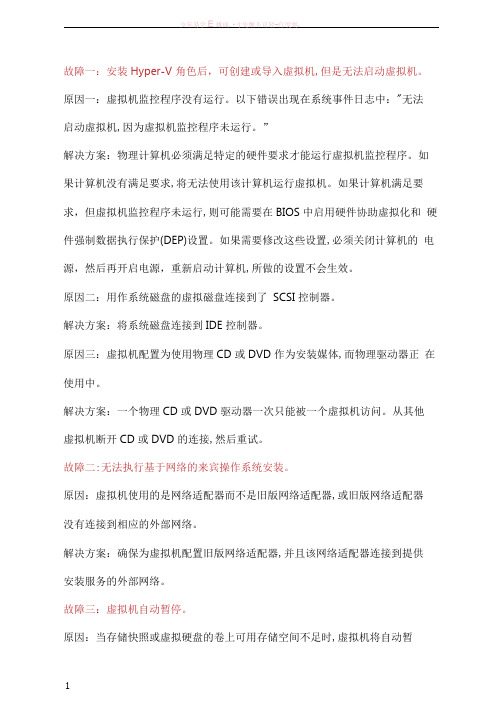
故障一:安装Hyper-V角色后,可创建或导入虚拟机,但是无法启动虚拟机。
原因一:虚拟机监控程序没有运行。
以下错误出现在系统事件日志中:"无法启动虚拟机,因为虚拟机监控程序未运行。
”解决方案:物理计算机必须满足特定的硬件要求才能运行虚拟机监控程序。
如果计算机没有满足要求,将无法使用该计算机运行虚拟机。
如果计算机满足要求,但虚拟机监控程序未运行,则可能需要在BIOS中启用硬件协助虚拟化和硬件强制数据执行保护(DEP)设置。
如果需要修改这些设置,必须关闭计算机的电源,然后再开启电源,重新启动计算机,所做的设置不会生效。
原因二:用作系统磁盘的虚拟磁盘连接到了SCSI控制器。
解决方案:将系统磁盘连接到IDE控制器。
原因三:虚拟机配置为使用物理CD或DVD作为安装媒体,而物理驱动器正在使用中。
解决方案:一个物理CD或DVD驱动器一次只能被一个虚拟机访问。
从其他虚拟机断开CD或DVD的连接,然后重试。
故障二:无法执行基于网络的来宾操作系统安装。
原因:虚拟机使用的是网络适配器而不是旧版网络适配器,或旧版网络适配器没有连接到相应的外部网络。
解决方案:确保为虚拟机配置旧版网络适配器,并且该网络适配器连接到提供安装服务的外部网络。
故障三:虚拟机自动暂停。
原因:当存储快照或虚拟硬盘的卷上可用存储空间不足时,虚拟机将自动暂停。
在Hype「-V管理器中,虚拟机的状态将会列出为"暂停-关键"。
解决方案:通过使用Hyper-V管理器单独应用或删除快照,在驱动器上创建额外空间。
或者,删除所有快照,导出虚拟机而不导出虚拟机数据,然后导入虚拟机。
故障四:尝试创建或启动虚拟机时,收到"用户映射区域打开"、"指定的网络资源或设备不再可用"或"由于线程退出或应用程序请求,已中止I/O操作"等错误消息。
原因:此问题可能是由管理操作系统中运行的防病毒软件导致的(当该实时扫描组件被配置为监视Hyper-V虚拟机文件时)。
- 1、下载文档前请自行甄别文档内容的完整性,平台不提供额外的编辑、内容补充、找答案等附加服务。
- 2、"仅部分预览"的文档,不可在线预览部分如存在完整性等问题,可反馈申请退款(可完整预览的文档不适用该条件!)。
- 3、如文档侵犯您的权益,请联系客服反馈,我们会尽快为您处理(人工客服工作时间:9:00-18:30)。
VirtualBox不能启动虚拟机的解决办法
一、不能打开程序
解决办法:在桌面图标上右键→属性→兼容性,勾选以兼容模式运行此程序,勾选以管理员身份运行此程序。
二、不能打开虚拟机
首先查看日志,日志一般存在于
C:\Users\[当前用户]\VirtualBox VMs\[虚拟机名]\Logs\VBoxHardening.log (备注:VirtualBox的版本不同,log的名字不同。
可以根据提示查看日志文件路径和文件名)
1.如果有uxtheme.dll这个提示,那么是由于windows破解主题更改过uxtheme.dll
文件。
去网上下载一个原版的uxtheme.dll替换掉即可。
这个dll的路径为
C:\Windows\system32\uxtheme.dll
替换的时候由于系统启动就使用到了uxtheme.dll文件,不能替换。
建议使用winPE 进行替换操作。
2.如果日志文件的错误信息里面包含C:\Windows\system32\oleaut32.dll那么需要
修改注册表。
1)打开注册表。
按键win + R 打开运行对话框,输入命令regedit即可打开注册表。
2)在注册表中,找到项
HKEY_CLASSES_ROOT\CLSID\{00020420-0000-0000-C000-000000000046}\Inpro cServer32
和
HKEY_CLASSES_ROOT\CLSID\{00020424-0000-0000-C000-000000000046}\Inpro cServer32
可以看到默认键的值为oleaut32.dll
修改默认键的值为C:\Windows\system32\oleaut32.dll
重新打开虚拟机,即可启动虚拟机了。
